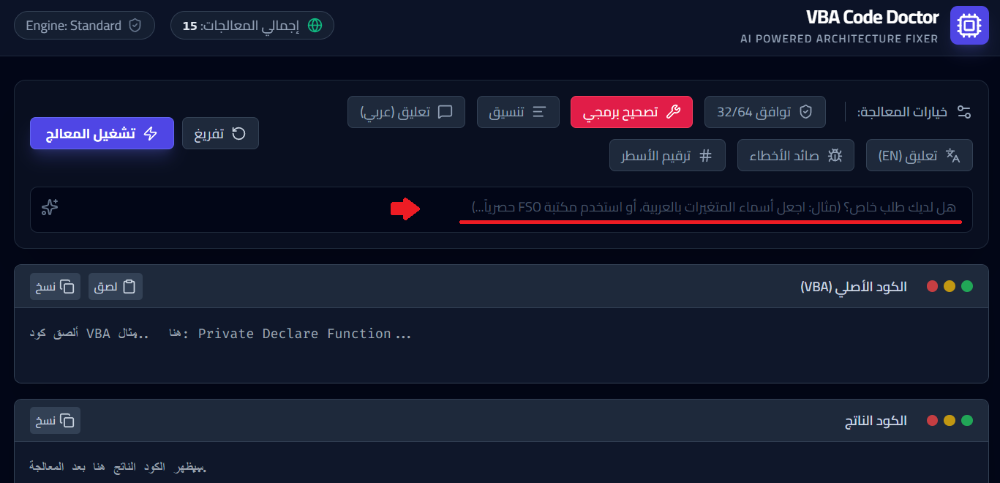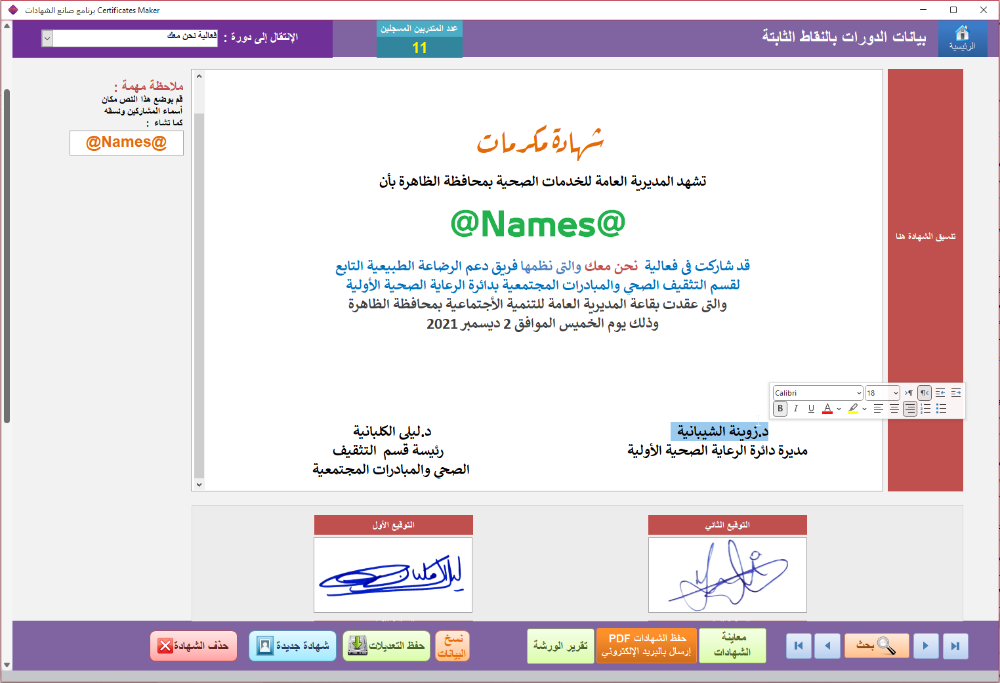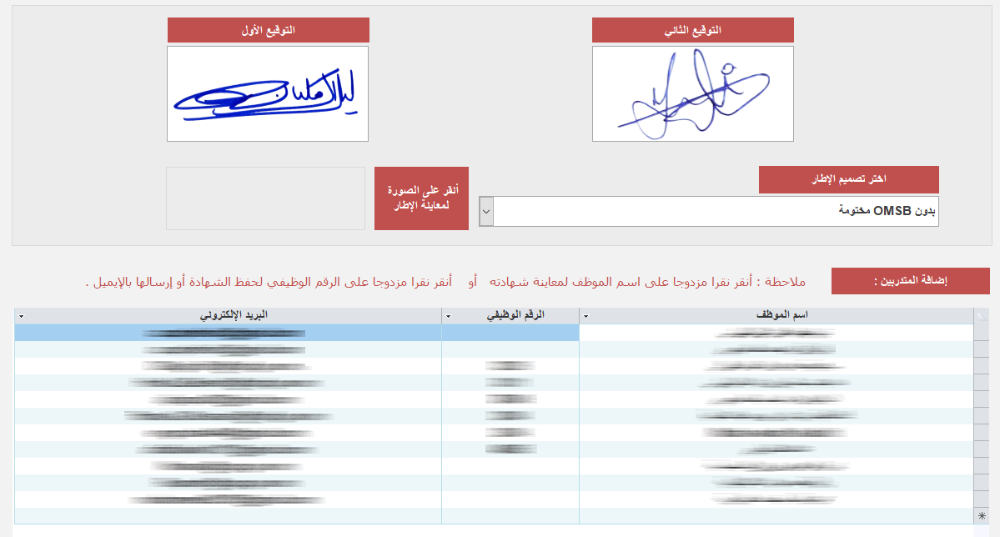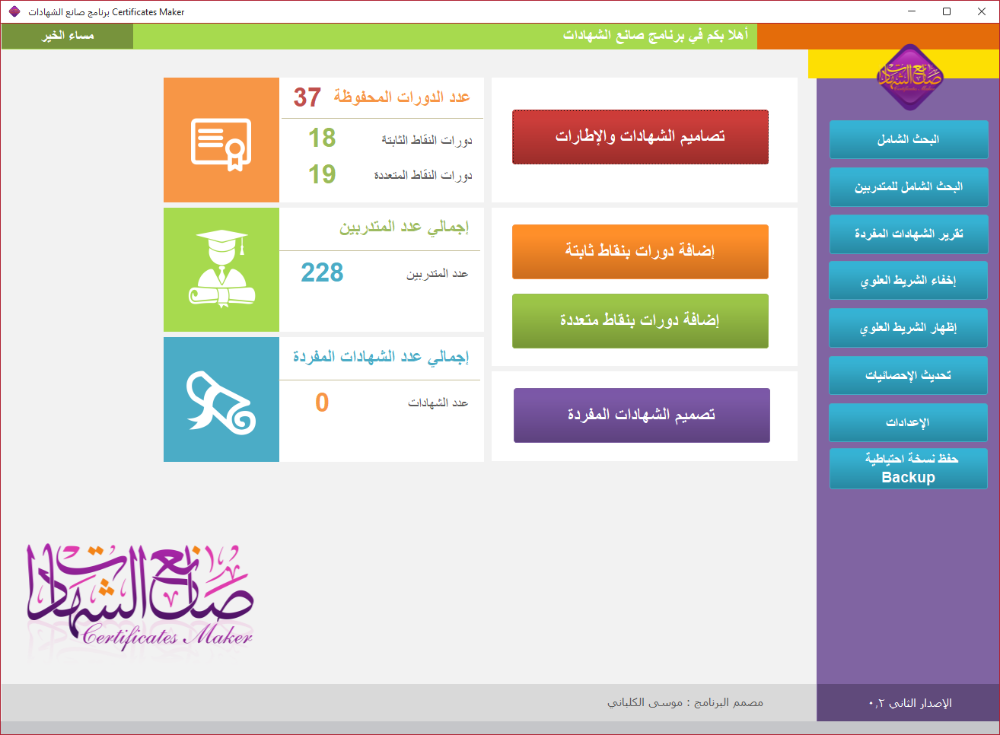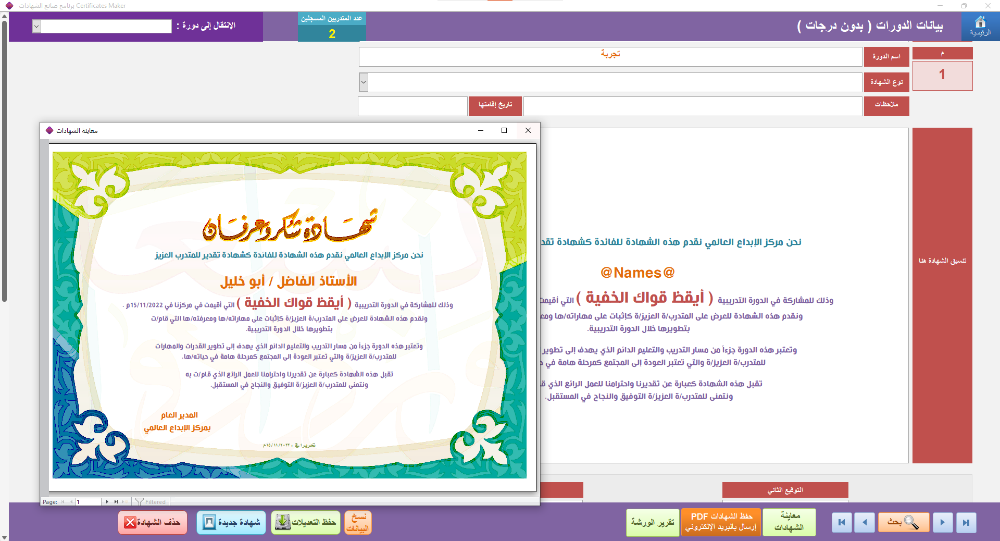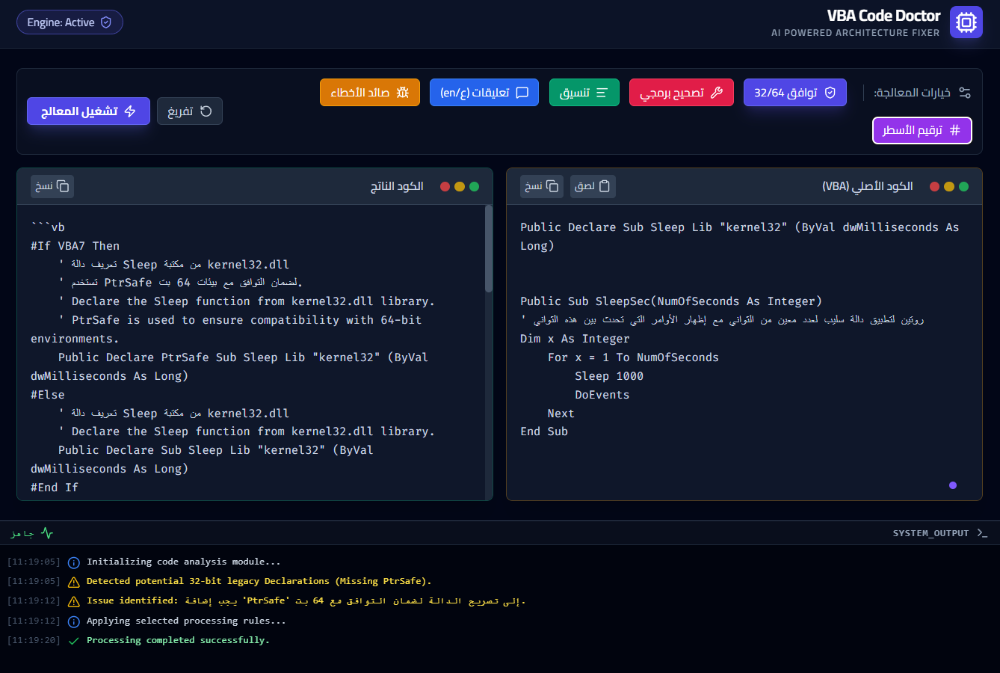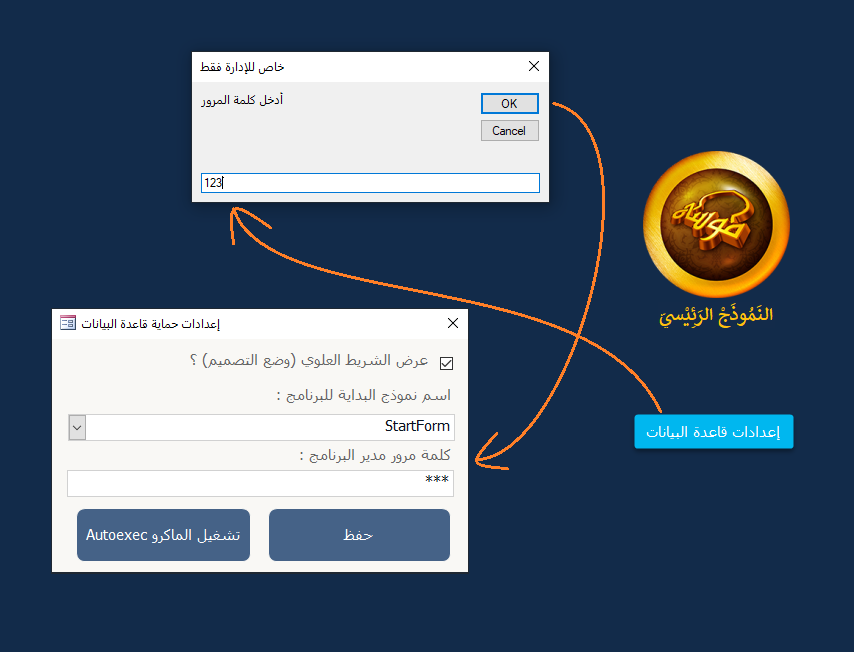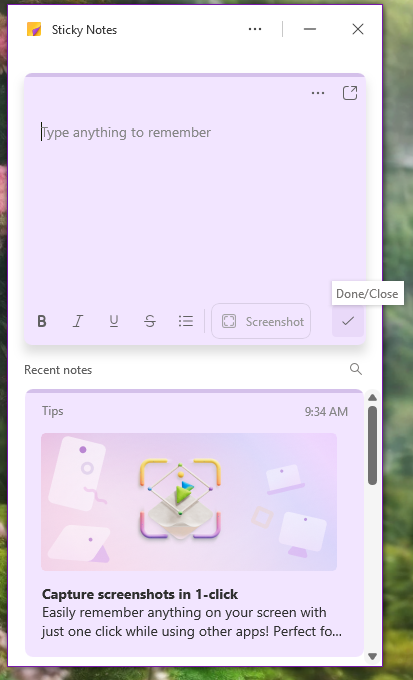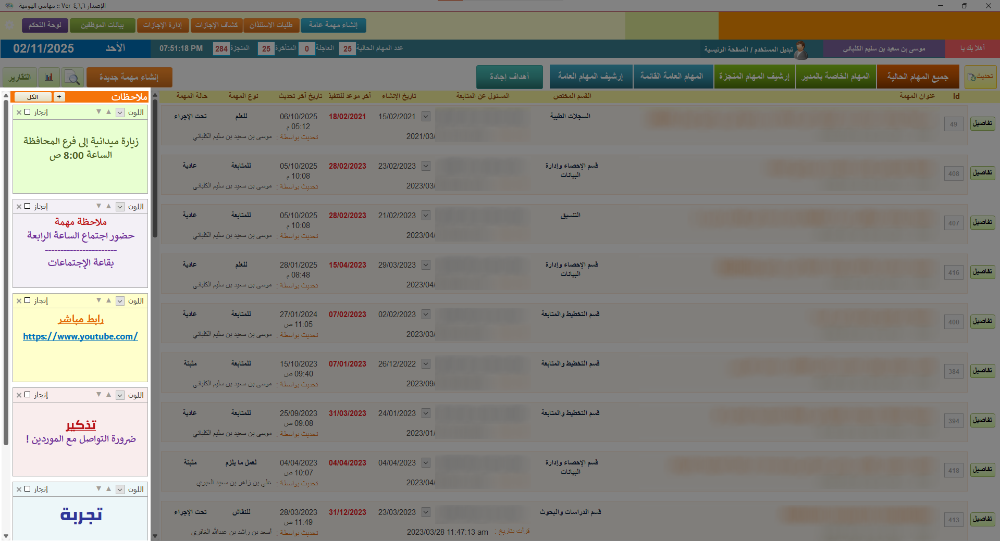بحث مخصص من جوجل فى أوفيسنا

Custom Search
|
-
Posts
2291 -
تاريخ الانضمام
-
تاريخ اخر زياره
-
Days Won
57
نوع المحتوي
التقويم
المنتدى
مكتبة الموقع
معرض الصور
المدونات
الوسائط المتعددة
كل منشورات العضو Moosak
-
تم عمل بعض التعديلات عمي جعفر .. مع التنويه إلى أن هذه الأداة لاتقوم بكتابة الأكواد بناءً على الطلبات ! بل وظيفتها تعديل وتحسين الكود الذي تعطيها إياه وتصحيح الأخطاء الموجودة فيه بالإضافة للخدمات الأخرى : ولتحقيق مرونة أكبر للمستخدم ، أضفت حقل خاص بكتابة تعليمات مخصصة توجهها للذكاء الاصطناعي بحيث يراعيها عند معالجة الطلب ، مثال : ( قم بتغيير أسماء المتغيرات لأسماء مقروءة ، أو قم تقسيم جملة SQL لعدة أسطر هكذا ....... ، أو ، أو ) أكتب ما شئت 🙂 وبعد التجربة على الجملة التي أوردتها : strSql = "SELECT TOP 1 tblCheckINOut.id, tblCheckINOut.EmpUser, tblCheckINOut.chekInOut, tblCheckINOut.chkio, tblCheckINOut.ftra_id " & vbCrLf & _ "FROM tblCheckINOut " & vbCrLf & _ "WHERE (((tblCheckINOut.EmpUser)='" & EmpUserid & "')) " & vbCrLf & _ "ORDER BY tblCheckINOut.id DESC;" كانت النتيجة : Option Explicit Dim strSql As String strSql = "SELECT TOP 1 tblCheckINOut.id, tblCheckINOut.EmpUser, tblCheckINOut.chekInOut, tblCheckINOut.chkio, tblCheckINOut.ftra_id " strSql = strSql & "FROM tblCheckINOut " strSql = strSql & "WHERE (((tblCheckINOut.EmpUser)='" & EmpUserid & "')) " strSql = strSql & "ORDER BY tblCheckINOut.id DESC;" وكانت هذه هي التعليمات الإضافية : قم بتقسيم جملة SQL لعدة أسطر بهذا الأسلوب : strSql = strSql & " "
-
وعليكم السلام ورحمة الله وبركاته عمي جعفر 🙂 سعدت بمرورك 😊🌹 تمام إن شاء الله .. بإذن الله أصلحه ما أمكن .. وآتيك بالخبر اليقين .. 👍
-
شكرا جزيلا لك أخي منتصر .. عندك حلول لكل معضلة ما شاء الله 👍😄
- 4 replies
-
- 1
-

-
- مربع قائمة
- مربع القائمة
-
(و1 أكثر)
موسوم بكلمه :
-
اللهم يا شافي العليل، اشفِ أخانا قاسم شفاءً كاملاً لا يُبقي أثرًا. اللهم اجعل مرضه كفارةً لذنوبه وسببا لرفعة درجاته. واحفظ والدته، وبارك لها في عمرها وصحتها وطمأنينتها. نسأل الله أن يجعل ما تمر به سببًا للشفاء والعافية. برحمتك يا أرحم الراحمين.
-
-
دائما لك نكهة خاصة مميزة 😋👌🌹 إبداع وإمتاع
-
تعديل على إجابة الباش مهندس فادي حيث أنه يريد التلوين عندما تكون القيمة لا تساوي "لا يوجد" 🙂 [Foksh] <> "لا يوجد"
-

مطلوب رابط أو امتداد أو مسار صورة في حقل مرفقات في الجدول
Moosak replied to ابوخليل's topic in قسم الأكسيس Access
طيب هناك فكرة تدور في ذهني .. يمكنك إخراج الملف بأسم غريب ومشفر لا يفهمة إلا من يعرفه 🙂 مثلا لو كان اسم الملف Ball.png أجعل اسمه هكذا مثلا gfkjgfggsdfjhfd.ddt وبعد أستيراده مجددا رجع الاسم الحقيقي للملفBall.png واحذف الملف المشفر ولن يفهم أحد أيش اللي حصل .. ولا من سمع ولا من دري 😅 -
ألف شكر لك حبيب الملايين 😊🌹🌺🌸
-

مطلوب رابط أو امتداد أو مسار صورة في حقل مرفقات في الجدول
Moosak replied to ابوخليل's topic in قسم الأكسيس Access
كلها كانت محاولات لفهم ماذا تقصد بالمسار الوهمي ؟!! فعلا قصدك غير واضح 😅🖐️ -

مطلوب رابط أو امتداد أو مسار صورة في حقل مرفقات في الجدول
Moosak replied to ابوخليل's topic in قسم الأكسيس Access
يمكنك تجربة الكود الأخير للأخ خليفة أو أن تضيف حقل نصي بجانب حقل المرفق يحفظ لك رابط الصورة أو الملف في الخارج ويتم تحديثه عند كل عملية إخراج .. وعندها سيبقى الرابط مسجلا عندك بشكل دائم ويمكنك الرجوع إليه حتى عند إقلاع البرنامج (لفحص وجود الملف مثلا) .. وعندك أكثر من طريقة لعمل دالة عامة Function ترجع لك الرابط المسجل في الجدول 🙂 -
ما شاء الله تبارك الرحمن 🙂 جميل جدا تنوع الأفكار في نفس المجال 😊👌 وأنا أيضا لدي برنامج خاص بتصميم الشهادات وتنسيقها وتوليد الشهادات لمجموعة كبيرة من الطلاب أو المتدربين أو المستلمين بشكل عام ، وكذلك يقوم بإرسال الشهادات بالبريد الإلكتروني لكل المستهدفين ( كل متدرب أو طالب يستلم شهادته) ، وأيضا يقوم بحفظ جميع الشهادات على شكل Pdf دفعة واحدة .. 🙂 مع إمكانيات تنسيق النص ( الخطوط والألوان ) بشكل حر ، وإضافة التواقيع ، وتغيير إطارات البرنامج .. إلخ تصميم وتنسيق النصوص بكل أريحية إضافة المتدربين دفعة واحدة بعدد لا محدود معاينة بشكل مباشر اواجهة البرنامج مع خيارات البحث وعرض تقارير وإحصائيات لتحميل البرنامج : تنصيب برنامج صانع الشهادات الإصدار الثالث 3.0.zip
-
أفتح البرنامج عن طريق الضغط على زر الشفت Shift لكي تصل إلى الأكواد .. وبعدها قم بتحويل الأكواد وأعد تشغيل البرنامج 🙂
-
-
لا أعلم ما السبب حقيقة .. لكن هل عندما تجرب من أجهزة مختلفة تحصل على نفس النتيجة ؟ خطوة عزيزة حبيبنا الغالي 😊🌹 الأداة سرها العجيب هو كود الـ API والمربوط بال Gemini لذلك مثلما لايمكنك فتح الأيميل بدون إنترنت فهذه كذلك 😅 أستخدمها أول الشهر (لما ينزل الراتب وتسدد فاتورة النت) وصبر نفسك آخر الشهر 😂🖐
-
لا تزال تعمل .. حاول مرة أخرى 👍🙂 .
-
أسعدك الله عمي أبوخليل 🙂 .. مرورك دائما له أثر .. 🌹 فأنت تشجع .. تتفاعل .. تنصح .. وتترك فينا الأثر 😊 ياريت بعد ما يتبين لك السبب تنبهنا .. وهل يتم تعديل الخطأ لو أعدت المحاولة مرة أخرى ؟ .. هذا لأجل تطوير الأداة .. وهل هناك أفكار أخرى (احتياجات) يمكن إضافتها ؟
-
السلام عليكم ورحمة الله وبركاته هذه دعوة كريمة لتجربة الأداة الجديدة والفريدة من نوعها : دكتور ال VBA وضائف الأداة : 1- تحويل الكود إلى صيغة متوافقة مع النواتين 32 و 64 بت. 2- تصحيح الأخطاء البرمجية في الكود. 3- تنسيق وترتيب الكود شكليا. 4- كتابة التعليقات وشرح للكود باللغتين العربية والإنجليزية. 5- إضافة صائد الأخطاء للكود وذلك لتعقب الأخطاء البرمجية. 6- إضافة ترقيم لأسطر الكود. يمكنك اختيار واحد من هذه الوظائف أو تختار من بينها ما تريده. الأداة مخصصة لأكواد ال VBA وتعتمد على قدرات الذكاء الاصطناعي لإعطاء نتائج دقيقة ومبهرة .. 😁✌🏻 اختصر على نفسك الوقت والجهد واعمل بذكاء 😉👌🏻 رابط الأداة : https://vba-code-doctor-471932697586.us-west1.run.app/ يمكنك فتحها في الهاتف أو الحاسوب على راحتك 😎🌷 جربوها وعطوني رأيكم 😇✌🏻 :: إضافة جديدة :: لتحقيق مرونة أكبر للمستخدم ، أضفت حقل خاص بكتابة تعليمات مخصصة توجهها للذكاء الاصطناعي بحيث يراعيها عند معالجة الطلب ، مثال : ( قم بتغيير أسماء المتغيرات لأسماء مقروءة ، أو قم بتقسيم جملة SQL لعدة أسطر هكذا ....... ، أو ، أو ) أكتب ما شئت 🙂
-
جميل جدا تحدي الذات والتنافس معها .. 😊👌 أحييك على هذي الروح المثابرة 😊🌹
- 1 reply
-
- 2
-

-
عمل جميل وتنفيذ متقن باش مهندس @منتصر الانسي 🙂👌
- 2 replies
-
- 1
-

-
- نموذج للتعليمات
- تعليمات مخصصة
-
(و1 أكثر)
موسوم بكلمه :
-

منع المستخدم الوصول الى جدول الارتباط
Moosak replied to Abdelaziz Osman's topic in قسم الأكسيس Access
وعليكم السلام ورحمة الله وبركاته 🙂 جرب طريقتي في حماية قاعدة البيانات .. أنقل جميع مكونات القاعدة لبرنامجك وشغله .. 🙂 وهذي طريقة ضبط الإعدادات .. لفتح البرنامج في وضع التصميم : كلمة المرور لفتح الإعدادات : 123 ( قم بتغييرها لاحقا ) الحماية تشمل : 1- إخفاء الجداول وجميع مكونات البرنامج . 2- منع الفتح بزر الشفت Shift . 2- منع إضهار لوحة التحكم عند الضغط على F11 . وهذا يعتبر الحد الأدنى والأشهر في حماية قاعدة البيانات .. ويمكنك التعمق للوسائل الأكثر احترافية مثل حماية صفحة الأكواد بكلمة مرور وحفظ الملف بصيغة accde وحماية الملف بكلمة مرور وغيرها .. دمتم سالمين 🙂 Database Security Template.accdb -

📌📒 الملاحظات اللاصقة | سلسلة هدايا الأكسس | 07 | 🎁
Moosak replied to Moosak's topic in قسم الأكسيس Access
وعليكم السلام ورحمة الله وبركاته عمي جعفر @jjafferr 🙂 شكرا لك على الإطلالة اللي تبهج النفوس 🙂🌹 رديت على سؤال عمنا أبو خليل هنا 😊👇 فعلا وهذي هي طريقة الاستخدام اللي ذكرتها في الشرح .. وفعلا أنا مستخدمنها وضايفنها كجزء من برنامج متابعة المهام الخاص بي في جهة العمل 🙂 : والأفكار في تطوير هذا المشروع كثيييييييييييييرة ما شاء الله -
بارك الله فيك على هذي الأداة الرائعة ... 🙂 بعد تجربة النسخة 23 بت .. أداء ممتاز وقمة في الجمال والأناقة 😅👌 تختصر الوقت والجهد 👍🙂 جعلها الله في ميزان حسناتك